นำเข้ารายชื่อติดต่อ Gmail ไปยัง Outlook

ในกรณีที่เรามีการใช้งาน Gmail (google workspace) อยู่แล้ว ในการใช้งานนั้นแต่ละคนจะมีผู้ติดต่อที่ไม่เท่ากัน บางคนใช้ Gmail (google workspace) ในการติดต่อธุรกิจซึ่งก็จะมีรายชื่อบุคคลที่ติดต่อเป็นจำนวนมาก บางครั้งเราอาจจะใช้งานทั้งใน Gmail (google workspace) และใน Microsoft Outlook เมื่อมีรายชื่อผู้ติดต่อที่มีจำนวนมากอาจจะเป็นการเสียเวลาที่เราจะต้องมา import หรือนำเข้ารายชื่อ จากอีกที่หนึ่งไปยังอีกที่หนึ่งทีละรายชื่อ เพราะฉะนั้นบทความนี้จะมาสอนเกี่ยวกับการนำเข้ารายชื่อติดต่อทั้งหมดจาก Gmail (google workspace) ไปยัง Microsoft Outlook เพื่อที่จะประหยัดเวลาและมีความสะดวกมากขึ้น
วิธีการนำเข้ารายชื่อติดต่อ Gmail ไปยัง Outlook
1.ไปที่ "แอป Google"
2.เลือก "รายชื่อติดต่อ" (Contacts)
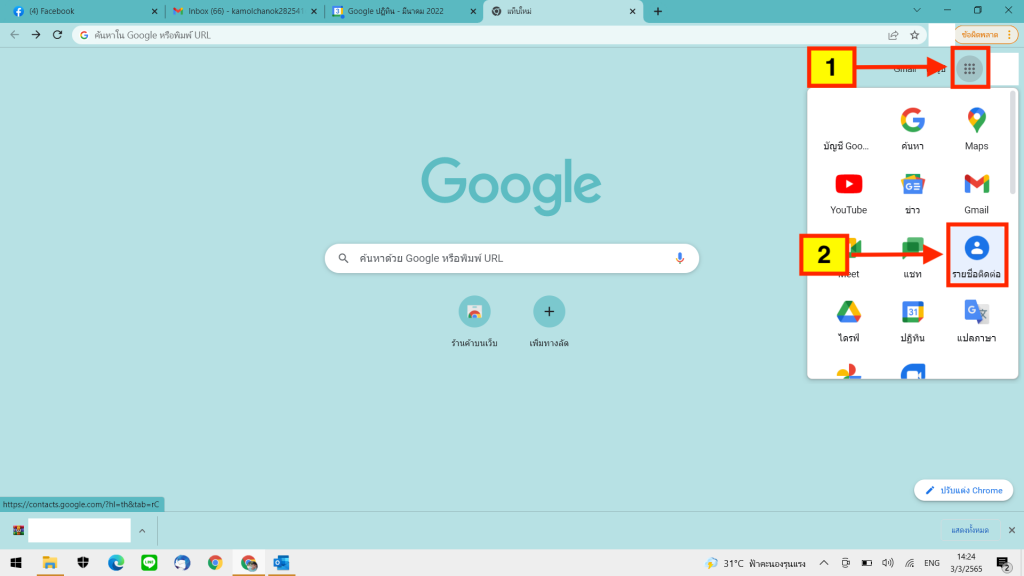
3.เลือกรายชื่อที่ต้องการ
4.จากนั้นเลือก "ส่งออก" (Export)
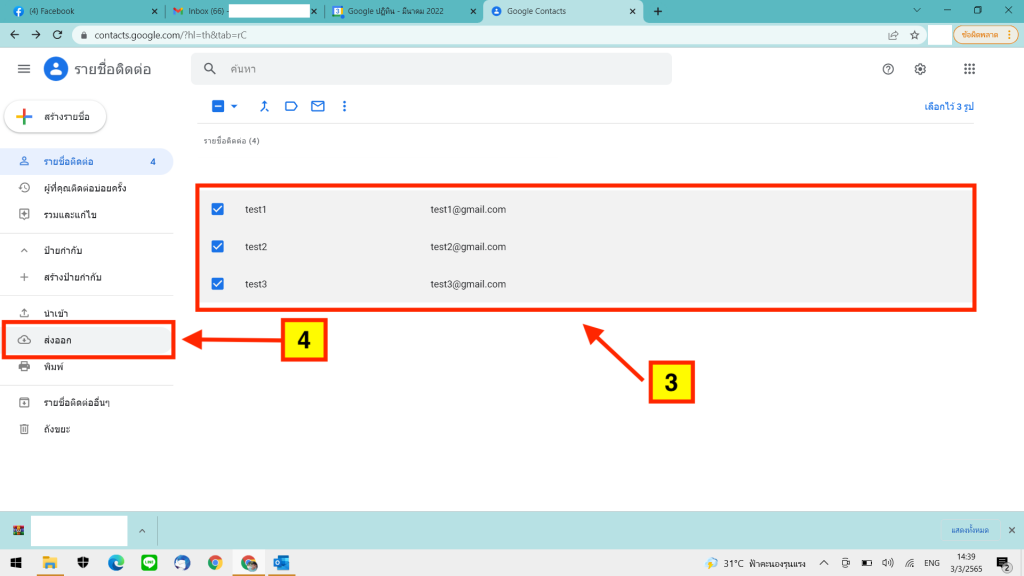
5.เลือกรูปแบบการส่งออกเป็น "Outlook CSV"
6.จากนั้นคลิก "ส่งออก" (Export)
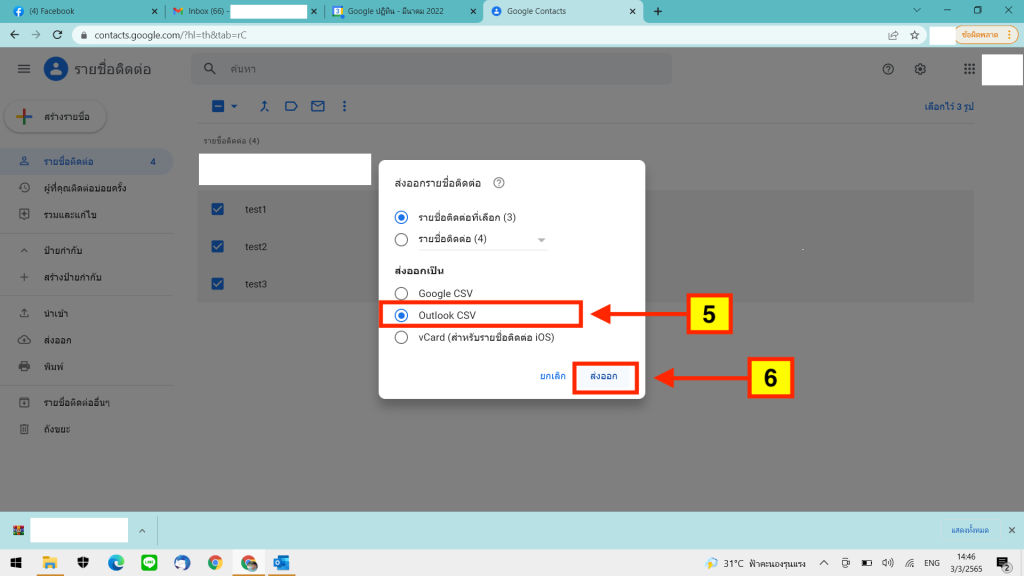
7.เปิดโปรแกรม "Microsoft Outlook"
8. จากนั้นคลิกที่ "ไฟล์" > เลือก "เปิด&ส่งออก" (Open & Export)
9.จากนั้นคลิก "นำเข้า/ส่งออก" (Import/Export)
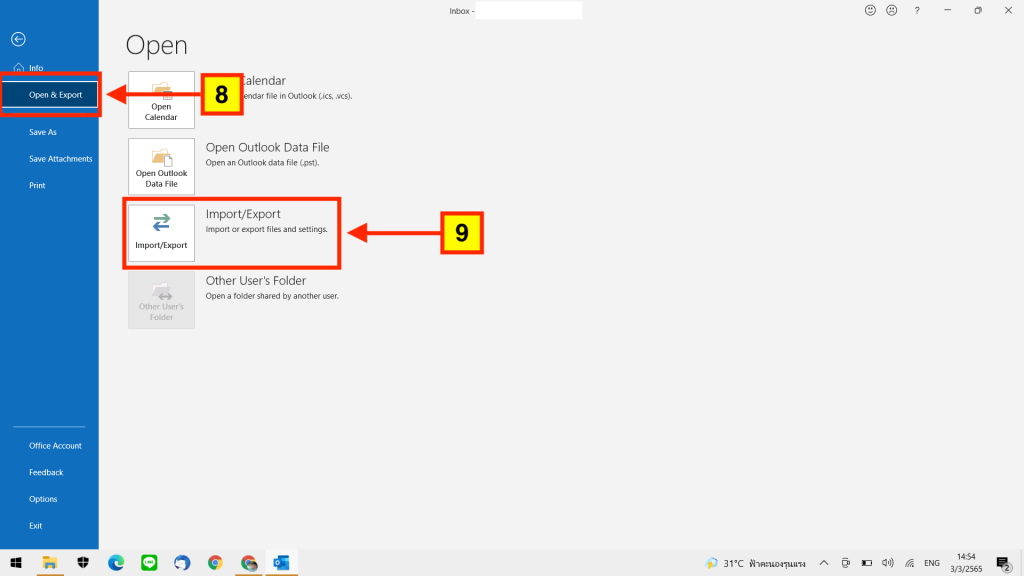
10.จากนั้นเลือก "นำเข้าจากอีกโปรแกรมหนึ่งหรืออีกไฟล์หนึ่ง" (Import from another program or file) > จากนั้นคลิก "ถัดไป" (Next)
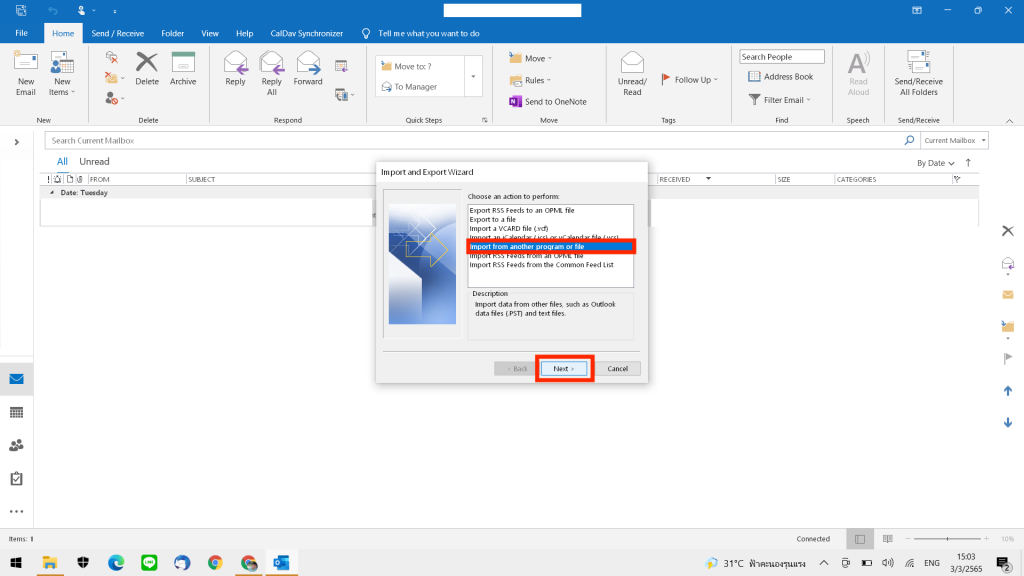
11.เลือก "ค่าที่คั่นด้วยเครื่องหมายจุลภาค" (Comma Separated Values) > จากนั้นคลิก "ถัดไป" (Next)
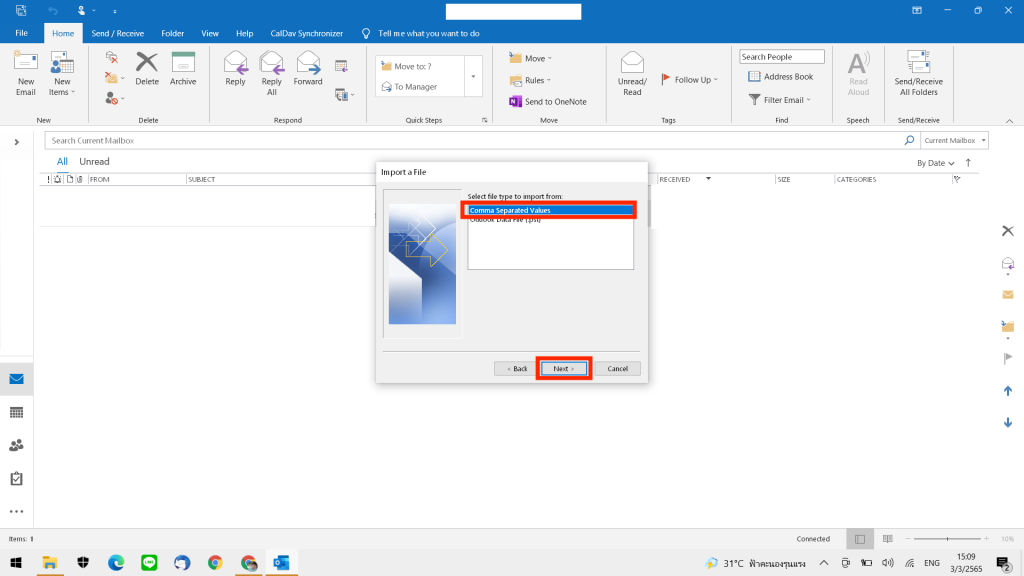
12.จากนั้นคลิก "เรียกดู" (Browse) > เลือกไฟล์รายชื่อติดต่อที่ทำการบันทึกไว้ตอนแรก > จากนั้นคลิก "ตกลง" (OK)
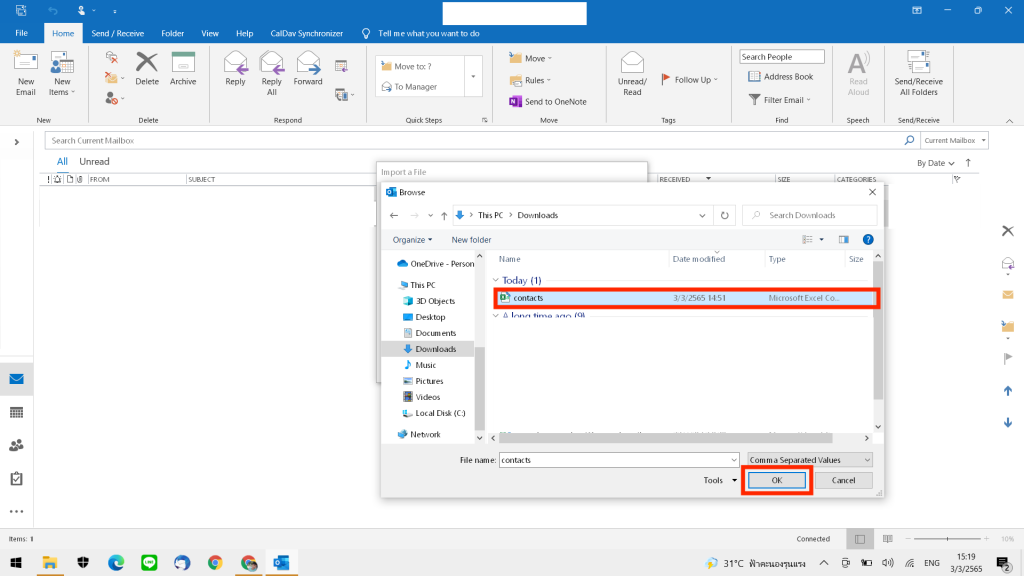
13. ให้ทำการเลือกวิธีที่ต้องการให้ Outlook จัดการ การนำเข้ารายชื่อติดต่อ ซึ่งในที่นี้จะเลือกเป็น "ห้ามนำเข้ารายการซ้ำ" (Do not import duplicate items) > จากนั้นคลิก "ถัดไป" (Next)
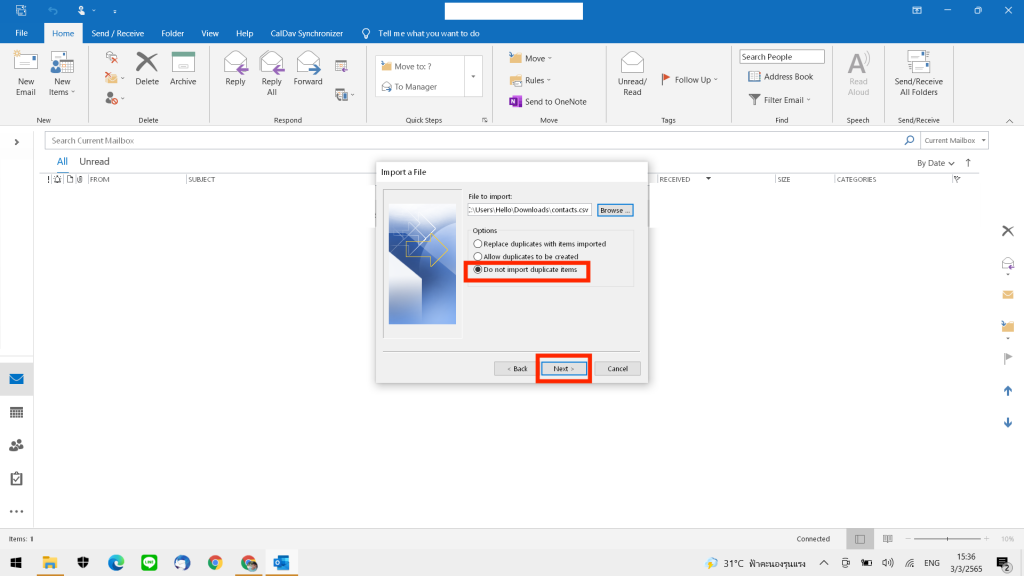
14.จากนั้นเลือก "ผู้ติดต่อ(คอมพิวเตอร์เครื่องนี้เท่านั้น)" (contacts (This computer only )) > จากนั้นคลิก "ถัดไป" (Next)
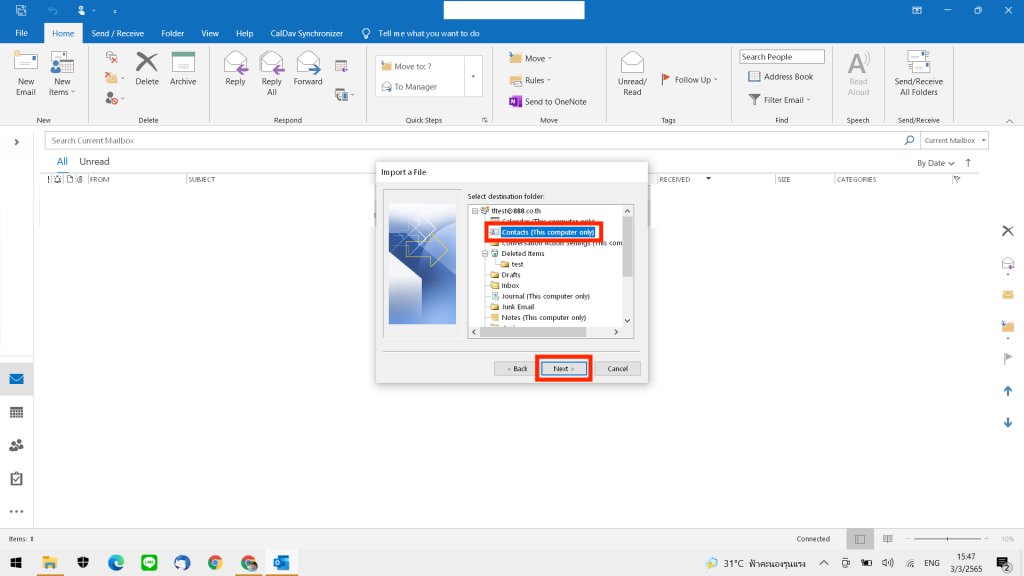
15.จากนั้นคลิก "Finish" (เสร็จสิ้น) > จากนั้นระบบจะทำการเพิ่มรายชื่อติดต่อมายัง Outlook



